Làm thế nào để fix lỗi iPhone không lưu lịch sử cuộc gọi
Fix lỗi iPhone không lưu lịch sử cuộc gọi là điều bạn cần làm nếu bạn muốn xem lại các cuộc gọi trước đó. Bạn có biết rằng trên iPhone có một tính năng giúp bạn quản lý việc hiển thị lịch sử cuộc gọi không? Bạn hãy vào phần Cài đặt và bật tính năng này lên nếu bạn đã tắt nó đi.
Mục lục
Dấu hiệu không lưu được lịch sử cuộc gọi trên iPhone
Một số dấu hiệu cho thấy iPhone của bạn không lưu được lịch sử cuộc gọi có thể bao gồm:
- Không có bản ghi cuộc gọi trên danh sách cuộc gọi: Khi bạn kiểm tra danh sách cuộc gọi trên iPhone, nếu không có bất kỳ cuộc gọi nào được lưu, thì đó có thể là một dấu hiệu cho thấy iPhone của bạn không lưu được lịch sử cuộc gọi.
- Không có cuộc gọi trên bộ nhớ iCloud: Nếu bạn đã bật tính năng lưu trữ lịch sử cuộc gọi trên iCloud, nhưng khi kiểm tra trên iCloud Drive và không thấy bất kỳ cuộc gọi nào được lưu, thì đó cũng là một dấu hiệu cho thấy iPhone của bạn không lưu được lịch sử cuộc gọi.
- Không có cuộc gọi trên iTunes Backup: Nếu bạn đã sao lưu iPhone của mình trên iTunes và không thấy bất kỳ cuộc gọi nào được sao lưu, thì đó cũng là một dấu hiệu cho thấy iPhone của bạn không lưu được lịch sử cuộc gọi.
- Nhận thông báo lỗi: Nếu bạn nhận được thông báo lỗi khi cố gắng truy cập vào danh sách cuộc gọi hoặc khi bật tính năng lưu trữ lịch sử cuộc gọi trên iCloud, thì đó cũng là một dấu hiệu cho thấy iPhone của bạn không lưu được lịch sử cuộc gọi.
Nếu bạn gặp phải bất kỳ dấu hiệu nào trên, hãy thử các giải pháp mà tôi đã đề cập ở trên để khắc phục lỗi không lưu lịch sử cuộc gọi trên iPhone của bạn. Nếu không thành công, hãy liên hệ với trung tâm sửa chữa iPhone chính hãng để được hỗ trợ.
Nguyên nhân iPhone không lưu được lịch sử cuộc gọi
Một số nguyên nhân có thể dẫn đến iPhone của bạn không lưu được lịch sử cuộc gọi bao gồm:
- Cài đặt không đúng: Nếu cài đặt của bạn không được thiết lập đúng, điện thoại của bạn có thể không lưu được lịch sử cuộc gọi. Hãy đảm bảo rằng tính năng lưu trữ lịch sử cuộc gọi trên iCloud đã được bật và bạn đã đăng nhập vào tài khoản iCloud của mình.
- Phiên bản phần mềm đã cũ: Nếu iPhone của bạn đang chạy phiên bản phần mềm cũ, nó có thể gặp phải các lỗi khác nhau, bao gồm lỗi không lưu được lịch sử cuộc gọi. Cập nhật phần mềm mới nhất sẽ giúp khắc phục các lỗi này.
- Lỗi hệ thống: Đôi khi, các lỗi hệ thống có thể dẫn đến iPhone không lưu được lịch sử cuộc gọi. Điều này có thể xảy ra khi hệ thống của iPhone gặp phải vấn đề hoặc bị treo.
- Vấn đề về thiết bị: Nếu iPhone của bạn gặp phải vấn đề về phần cứng hoặc phần mềm, nó có thể ảnh hưởng đến khả năng lưu trữ lịch sử cuộc gọi.
- Đã bị xóa vô tình: Nếu bạn đã xóa vô tình lịch sử cuộc gọi trên iPhone của mình, thì bây giờ bạn không thể tìm thấy chúng nữa. Hãy đảm bảo rằng bạn không xóa lịch sử cuộc gọi một cách vô tình.
Những nguyên nhân trên có thể là nguyên nhân gây ra lỗi không lưu lịch sử cuộc gọi trên iPhone của bạn. Hãy thử các giải pháp mà tôi đã đề cập ở trên để khắc phục lỗi này. Nếu không thành công, hãy liên hệ với Thành Trung Mobile để được hỗ trợ.
Xem thêm các bài viết khác liên quan:
- Hướng dẫn sửa lỗi iPhone 7 không lưu lịch sử cuộc gọi nhanh chóng
- Nhật ký cuộc gọi trên iPhone lưu được bao lâu?
Fix lỗi iPhone không lưu lịch sử cuộc gọi
Khởi động lại máy
- Khởi động lại iPhone bằng phím cứng: Bạn nhấn và giữ nút Power (nút nguồn) trên iPhone cho đến khi xuất hiện thanh trượt, sau đó vuốt thanh trượt từ trái sang phải để tắt nguồn. Để bật lại, bạn nhấn và giữ nút Power cho đến khi logo Apple hiện lên. Nếu bạn dùng iPhone X hoặc mới hơn, bạn phải nhấn và giữ nút Power cùng với nút Tăng/Giảm Âm Lượng.
- Khởi động lại iPhone từ phần cài đặt: Bạn mở ứng dụng Cài đặt trên iPhone, chọn Cài đặt chung và chọn Tắt máy. Sau đó, bạn trượt thanh trắng từ trái sang phải để tắt nguồn. Để bật lại, bạn nhấn và giữ nút Power
iPhone không lưu lịch sử cuộc gọi hãy thử thiết lập lại ngày giờ
Có thể điện thoại của bạn đang cài không chính xác ngày và giờ dẫn đến sự xung đột với ngày giờ thực mà các cuộc gọi gọi đến. Để đảm bảo ngày và giờ luôn tự động cập nhật chính xác thì bạn hãy vào Cài đặt > Chọn Cài đặt chung > Chọn Ngày & Giờ > Chọn Đặt tự động.
Đặt lại chuyển đổi ứng dụng
Bước 1: Đầu tiên, ở màn giao diện chính của iPhone, chọn biểu tượng Cài đặt (Setting).
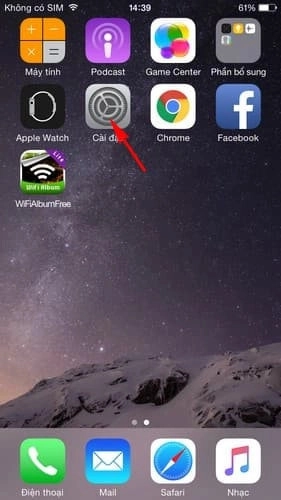
Bước 2: Sau đó, trong phần cài đặt, bạn kéo xuống chọn Mail, Danh bạ, Lịch (Mail, Contact, Calendars).
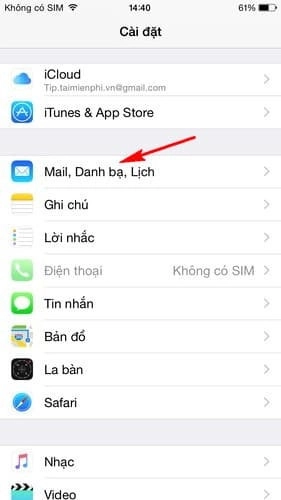
Bước 3: Tiếp tục chọn H.thị trong B. Chuyển đổi Ư.D (Show In App Switcher).
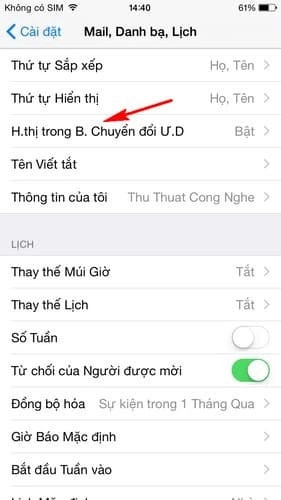
Bước 4: Cuối cùng, bạn gạt thanh ngang ở dòng Gần đây ( Recents) để chế độ ON.
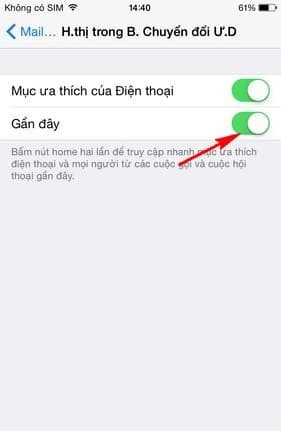
Dịch vụ fix lỗi không lưu lịch sử cuộc gọi tại Thành Trung Mobile
Thành Trung Mobile là một trong những địa chỉ uy tín và chuyên nghiệp trong lĩnh vực sửa chữa điện thoại tại Việt Nam. Nếu bạn đang gặp phải vấn đề về lịch sử cuộc gọi trên iPhone của mình, hãy đến Thành Trung Mobile để được tư vấn và sửa chữa.
Với đội ngũ kỹ thuật viên chuyên nghiệp và giàu kinh nghiệm, Thành Trung Mobile có thể giải quyết mọi vấn đề liên quan đến lịch sử cuộc gọi trên iPhone của bạn. Đội ngũ kỹ thuật viên của chúng tôi sẽ kiểm tra kỹ lưỡng và xác định nguyên nhân gây ra lỗi không lưu lịch sử cuộc gọi trên iPhone của bạn.
Sau khi xác định được nguyên nhân, Thành Trung Mobile sẽ đưa ra giải pháp fix lỗi iPhone không lưu lịch sử cuộc gọi phù hợp nhất để khắc phục lỗi của bạn. Với kinh nghiệm và trang thiết bị hiện đại, đội ngũ kỹ thuật viên sẽ sửa chữa iPhone của bạn một cách nhanh chóng và hiệu quả.

Ngoài ra, Thành Trung Mobile còn cung cấp dịch vụ sửa chữa các lỗi khác trên iPhone như màn hình bị vỡ, pin bị chai, camera không hoạt động, lỗi phần mềm... Với dịch vụ sửa chữa chuyên nghiệp và giá cả phải chăng, cửa hàng đã được đánh giá cao và tin tưởng bởi rất nhiều khách hàng.
Nếu bạn đang gặp phải vấn đề về điện thoại, iPhone, hãy đến Thành Trung Mobile để được tư vấn và sửa chữa. Đội ngũ kỹ thuật viên chuyên nghiệp và giàu kinh nghiệm của chúng tôi sẽ giúp bạn khắc phục lỗi một cách nhanh chóng và hiệu quả. Với Thành Trung Mobile, Khách hàng sẽ được fix lỗi iphone không lưu lịch sử cuộc gọi tốt nhất!
















